 vmware10免安装版本 32/64位 免费版 / vmware10绿色精简版
版本
vmware10免安装版本 32/64位 免费版 / vmware10绿色精简版
版本
网友评分:
 5.3分
5.3分
vmware10是一款功能十分强大的电脑虚拟机软件,用户可通过该软件在你的电脑上运行第二个虚拟系统,可运行Windows、DOS、LINUX等常见的系统,方便用户在虚拟系统中进行开发、测试等工作,今天小编为大家带来了这款软件的免安装版,该版本经过民间大神修改破解,删除了复杂的安装过程,有需要的小伙伴千万不要错过哦。

1、可以将Windows 8.1物理PC转变为虚拟机;Unity模式增强,与Windows 8.1 UI更改无缝配合工作;
2、加强控制,虚拟机将以指定的时间间隔查询服务器,从而将受限虚拟机的策略文件中的当前系统时间存储为最后受信任的时间戳;
3、在平板电脑运行时可以利用加速计、陀螺仪、罗盘以及环境光线传感器;
4、支持多达16个虚拟CPU、8 TB SATA磁盘和64 GB RAM;
5、新的虚拟SATA磁盘控制器;
6、现在支持20个虚拟网络;
7、USB3流支持更快的文件复制;
8、改进型应用和Windows虚拟机启动时间;
9、固态磁盘直通;
10、增加多监视设置;
11、VMware-KVM 提供了使用多个虚拟机的新界面。

1、把你的物理机上的虚拟网卡 VMnet8 和 VMnet1 设置为自动获得 IP 、自动获得 DNS 服务器,启用。
2、把你虚拟机中操作系统的 “ 本地连接 ” 也设置为自动获得 IP 、自动获得 DNS 服务器(在虚拟机中,右键 “ 本地连接 ” -双击 “Internet 协议 ”, 看看是不是自动的吧!固定 IP 的也在这里改!)
3、当然是将虚拟机的上网方式选为 NAT 咯。

右键你要设置的虚拟机选 “ 设置 ” (因为有的不止虚拟一台),在 “ 硬件 ” 中选 “ 以太网 ” , 将右边的网络连接改为 NAT -确定。
4、点菜单栏里的 “ 编辑 ” -选 “ 虚拟网络设置 ” ,先将 “ 自动桥接 ” 给去掉(去掉钩钩),再选 “DHCP” 开启 DHCP 服务,点 “ 开始 ” -应用,再按同样的方法开启 “NAT” 的功能。
5、最重要的是你的物理机两个服务必须开启: VMware DHCP Service 和 VMware NAT Service 。
具体操作如下 : 开始 --- 设置 -- 控制面板 --- 治理工具 --- 服务,确保 VMware DHCP Service 和 VMware NAT Service 服务已经启动。
 AIO RuntimesPack(微软系统常用运行库合集) V2.1.20.0915 免费版
291.89M / 简体中文 /5
AIO RuntimesPack(微软系统常用运行库合集) V2.1.20.0915 免费版
291.89M / 简体中文 /5
 万能声卡驱动电脑版 V1.0.6.9 智能安装程序版
50.9M / 简体中文 /6.9
万能声卡驱动电脑版 V1.0.6.9 智能安装程序版
50.9M / 简体中文 /6.9
 Win7网卡驱动 免费版
8.06M / 简体中文 /2.6
Win7网卡驱动 免费版
8.06M / 简体中文 /2.6
 微软常用运行库合集 2024.04.11 32位+64位 官方免费版
76.7M / 简体中文 /4.6
微软常用运行库合集 2024.04.11 32位+64位 官方免费版
76.7M / 简体中文 /4.6
 MediaCreationTool21H1(Win10升级21H1工具) V10.0 官方版
7.94M / 简体中文 /0
MediaCreationTool21H1(Win10升级21H1工具) V10.0 官方版
7.94M / 简体中文 /0
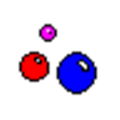 EF Process Manager(系统进程查看工具) V20.02 官方版
1.93M / 英文 /9.6
EF Process Manager(系统进程查看工具) V20.02 官方版
1.93M / 英文 /9.6
 win7旗舰版sp1补丁包
win7旗舰版sp1补丁包
 VC运行库合集安装包
VC运行库合集安装包
 Visual C++2019运行库
Visual C++2019运行库
 微软常用运行库合集2021
微软常用运行库合集2021
 Windows Subsystem for Android
Windows Subsystem for Android
 Visual C++2021运行库
Visual C++2021运行库
 华为电脑管家傻瓜版
华为电脑管家傻瓜版
 亿连wince车载版
亿连wince车载版
 Visual C++ Runtime
Visual C++ Runtime
 Microsoft Visual C++ 2019
Microsoft Visual C++ 2019